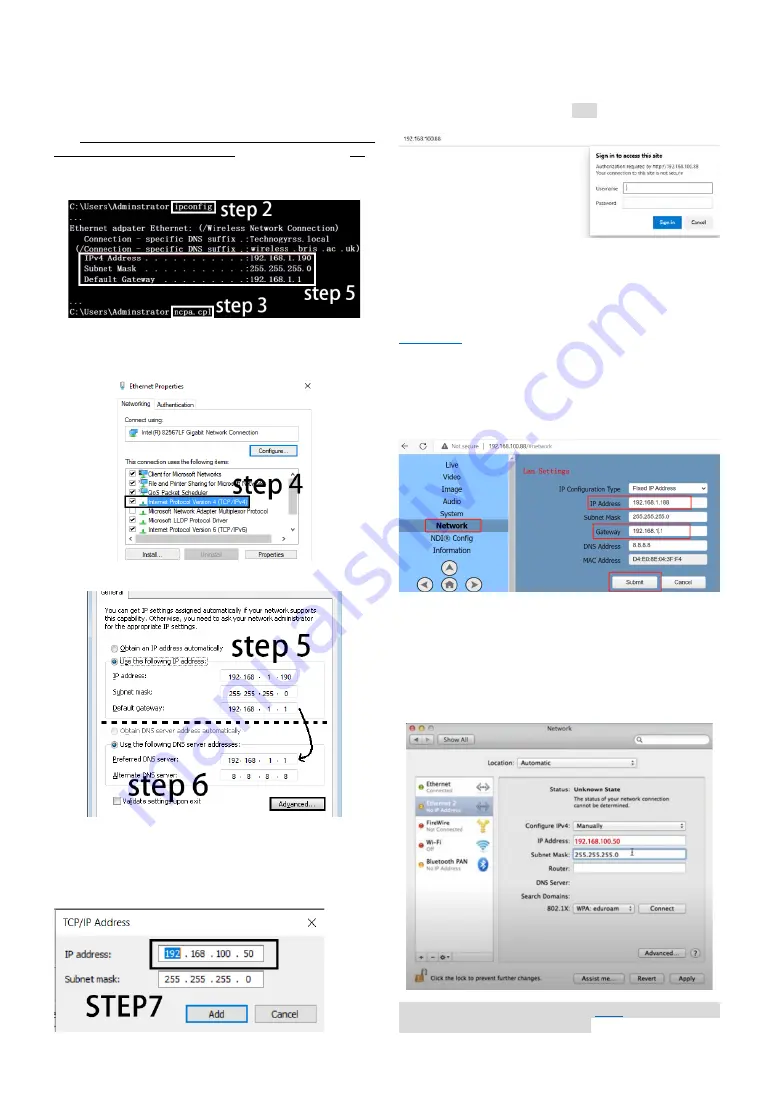
8
Controllo della telecamera tramite rete
Collegare la porta LAN della telecamera al router o allo switch.
Modificare l'impostazione IP del PC
Nota: le immagini sottostanti sono utilizzate solo come riferimento, impostare
in base alle condizioni effettive della rete. L'indirizzo IPv4 192.168.1.190 è
utilizzato come esempio, l'ultimo segmento potrebbe essere diverso..
1) Premi
Win
+
R
, quindi digita
cmd
e Invio.
2) Digita
ipconfig
nella finestra e Invio.
3) Digita
ncpa.cpl
nella finestra sopra e inserisci.
4) Fare clic con il pulsante destro del mouse su
Connessione di rete
locale
e selezionare
Proprietà
, quindi fare doppio clic su
protocollo Internet versione 4 (TCP / IPv4)
.
5)
Digitare
l'indirizzo IP
, la
subnet mask
e il
gateway predefinito
trovati nel passaggio 2..
6) Utilizza il
gateway predefinito
come indirizzo del server DNS
preferito e 8.8.8.8 come
server DNS alternativo
.
7) Fare clic su Avanzate. Aggiungere un nuovo indirizzo IP, i cui
primi tre segmenti sono gli stessi dell'indirizzo IP predefinito di
fabbrica della telecamera (192.168.100.88). Digitare 192.168.100.50
per esempio. La maschera di sottorete rimane predefinita.
8)
Salva impostazioni.
Accesso e controllo web
Ora puoi accedere alla telecamera, aprire il browser web, digitare
l'indirizzo IP 192.168.100.88, quindi Enter per andare alla pagina di
accesso della telecamera.
User name:
admin
Password:
admin
A questo punto, puoi vedere l'anteprima del video della
videocamera. Effettua il controllo di panoramica, inclinazione e
zoom tramite LAN. Per informazioni dettagliate sull'impostazione e
il controllo di rete e NDI avanzati, fare riferimento al capitolo 6.4 del
Cambia l'IP della telecamera
Per comodit
à
futura, cambia l'IP della telecamera con lo stesso segmento
IP della tua LAN, ad esempio 192.168.1.188. Anche il gateway deve
essere modificato come segue: 192.168.1.1. Quindi, fai clic su Invia.
Riavvia la fotocamera.
NOTA: l'indirizzo IP sopra non può essere lo stesso di altri computer o
dispositivi nella LAN. Se dimentichi l'IP un giorno, nota che verrà mostrato
nell'angolo in alto a sinistra del video in pochi secondi all'accensione ogni
volta.
Impostazione MAC PC IP
Fare clic sul pu nell'angolo in basso a sinistra su
2nd
Ethernet IP
nel segmento 192.168.100.xx, quindi è possibile
accedere alla telecamera
.
Si prega di leggere questa guida e
prima di restituire
questo prodotto per qualsiasi motivo.
Italiano
































